Grass Valley EDIUS Pro v.7.4 Benutzerhandbuch
Seite 118
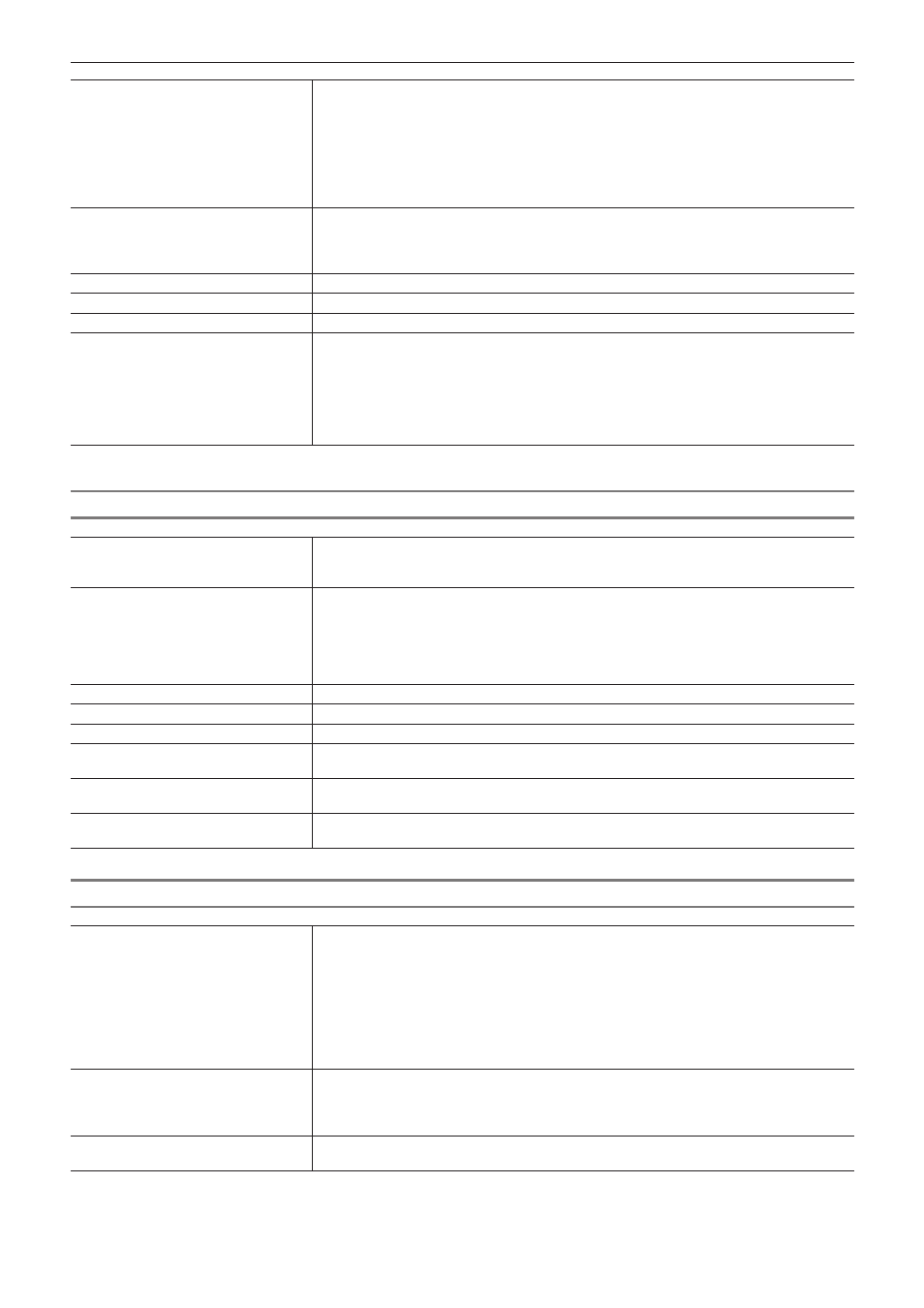
Kapitel 3 Bearbeitungseinstellungen — Externe Geräteverwaltung
118
[Benutzeroberfläche]
Klicken Sie auf diesen Punkt, um die Schnittstelle für die Ausgabe auszuwählen.
Wählen Sie beim Verbinden eines DV Geräts, beispielsweise mit dem IEEE1394-Anschluss,
der standardmäßig im Computer für die Eingabe vorhanden ist, [Generic OHCI] aus.
Wenn die Schnittstelle für die Ausgabe aus der Liste gewählt wird, ändert sich der Inhalt aller
Menüpunkte wie [Stream], um mit der gewählten Schnittstelle übereinzustimmen.
Wenn die Ausgabeschnittstelle nicht verwendet werden soll oder bei einer Ausgabe an ein
HDV-Gerät oder bei der Ausgabe eines Bandes an ein Gerät, das nicht von einem Deck
gesteuert wird, wählen Sie [Nicht auswählen] aus.
[Stream]
Wenn [Generic OHCI] bei [Benutzeroberfläche] ausgewählt ist, wird der Stream auf [Output]
festgelegt.
Sie können Ausgabeeinstellungen durch Klicken auf [Einstellungen] vornehmen.
„[Einstellungen - DV-Geräte-Einstellungen]-Dialogfeld (Generic OHCI)“ (w Seite 118)
[Videoformat]
Wählen Sie das Videoformat für die Ausgabe aus der Liste aus.
[Audioformat]
Wählen Sie das Audioformat für die Ausgabe abhängig vom Videoformat aus der Liste aus.
[Audioausgabe]
Wählen Sie die Audioausgabeschnittstelle abhängig vom Videoformat aus.
[Stereoskopisch Separate L/R-Clips] Um das Video der L-Seite (für das linke Auge) und der R-Seite (für das rechte Auge) in dem
Projekt zu exportieren, das separat im stereoskopischen Bearbeitungsmodus erstellt wurde,
wählen Sie [Ja] aus.
Um das Video der L-Seite und der R-Seite als eine einzige Datei zu exportieren, wählen Sie
[Nein] aus. Klicken Sie [Einstellungen] auf der rechten Seite von [Stream] und wählen Sie ein
stereoskopisches Verarbeitungsformat im[Einstellungen - Stereoskopische Einstellungen]-
Dialogfeld.
* Die wählbaren Punkte unterscheiden sich abhängig von der Einstellung.
[Einstellungen - DV-Geräte-Einstellungen]-Dialogfeld (Generic OHCI)
Ausgabevorschau
Zeigt den Farbbalken an.
Der Farbbalken wird auch am Ausgabegerät angezeigt, wenn das Ausgabevideoformat korrekt
eingestellt wurde.
[DV-Format]
Wählen Sie das Verschlüsselungsformat ([DV]/[DVCAM]) der Hardware DVCODE.
[Echtzeit-DV-Ausgabe aktivieren]
Wählen Sie, ob eine DV-Verschlüsselungsverarbeitung durchgeführt werden soll. Wenn
diese Option markiert ist, führt EDIUS immer die DV-Verschlüsselungsverarbeitung durch.
Markieren Sie [DV-Audioausgabe stummschalten], um den Ton während der Verarbeitung
stummzuschalten.
[Zeit für SyncRec-Start]
Legen Sie die Anzahl der Bilder für den Beginn der Computerwiedergabe fest.
[Zeit für SyncRec-Ende]
Legen Sie die Anzahl der Bilder für das Anhalten der Aufnahme am Deck fest.
[Aufnahmeposition]
Legen Sie die Anzahl der Schritte für die Position beim Starten der Aufnahme fest.
[Pegel anpassen]
Legen Sie den Einstellungspegel (schwarzer Pegel) fest. 0 IRE wird in Japan und 7,5 IRE in
Nordamerika verwendet.
[Bildsuchlauf vorwärts verwenden,
wenn vom DV-Gerät unterstützt]
Markieren Sie diesen Punkt, um den Bildsuchlauf vorwärts zu beschleunigen, wenn das Deck
über die CueUp-Funktion verfügt.
[Standard]
Setzen Sie die Einstellungen der Punkte, die mit
*
markiert sind, auf deren Standardwerte
zurück.
[Einstellungen - Stereoskopische Einstellungen]-Dialogfeld (Generic OHCI)
[Stereoskopischer Modus]
Wählen Sie das stereoskopische Verarbeitungsformat, wenn Sie das Video der linken Seite
und rechten Seite im Projekt ausgeben, das im stereoskopischen Bearbeitungsmodus erstellt
wurde.
Wenn [Nur L]/[Nur R] ausgewählt ist, exportieren Sie das Video entweder der L-Seite oder der
R-Seite.
Wenn [Nebeneinander]/[Oben und unten]/[Linienüberlappung]/[Mischen]/[Anaglyph]/
[Differenz]/[Gitter teilen] ausgewählt ist, exportieren Sie das zusammengefasste Video der
L-Seite und der R-Seite.
„Stereoskopische Verarbeitungsart“ (w Seite 138)
[Stereoskopischem Vorschaumodus
folgen]
Exportieren Sie das Projekt in demselben Format wie die Vorschaufenster-Anzeige im
stereoskopischen Bearbeitungsmodus.
„Anzeigen des Vorschaufensters im stereoskopischen Bearbeitungsmodus“
[L/R vertauschen]
Aktivieren Sie dieses Element, um Video mit ausgetauschter L-Seite (für das linke Auge) und
R-Seite (für das rechte Auge) darzustellen.